Како омогућити Јава у Гоогле Цхроме-у
Са објављивањем најновијих верзија Гоогле Цхроме-а, претраживач је престао да подржава неке од уобичајених додатака, на примјер, Јава. Овај потез је затим учињен како би се побољшала сигурност претраживача. Али шта ако је потребно да укључите Јава? На срећу, програмери су одлучили да напусте ову опцију.
Јава је популарна технологија на основу које се креирају милиони веб сајтова и апликација. Сходно томе, ако ваш претраживач одводи Јава плуг-ин, онда се садржај многих веб локација једноставно неће приказати.
Садржај
Како да омогућим Јава у Гоогле Цхроме-у?
1. Отворите прегледач иу адресној траци идите на следећу везу:
хром: // флагс /
2. Приказан је прозор за контролу експерименталних функција прегледача. Заузврат, овде често постоје нове могућности и са истим успехом могу нестати у сваком тренутку.
Позовите претрагу низом тастатуре Цтрл + Ф и укуцајте "нпапи" .
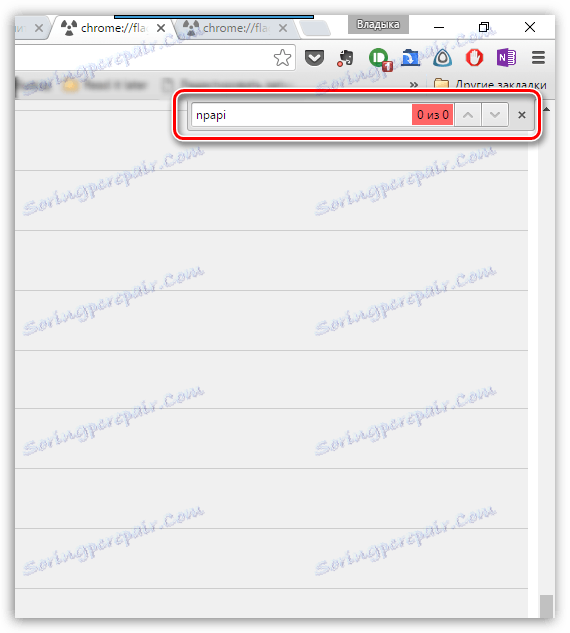
3. Резултати треба да покажу резултат "Омогући НПАПИ", у близини којих ћете морати кликнути на дугме "Омогући" .
4. Овом акцијом активирали смо рад плуг-ин заснованих на НПАПИ, којем припада Јава. Сада морамо бити сигурни да је Јава плуг-ин активан. Да бисте то урадили, на адресној траци прегледача кликните на следећу везу:
цхроме: // плугинс /
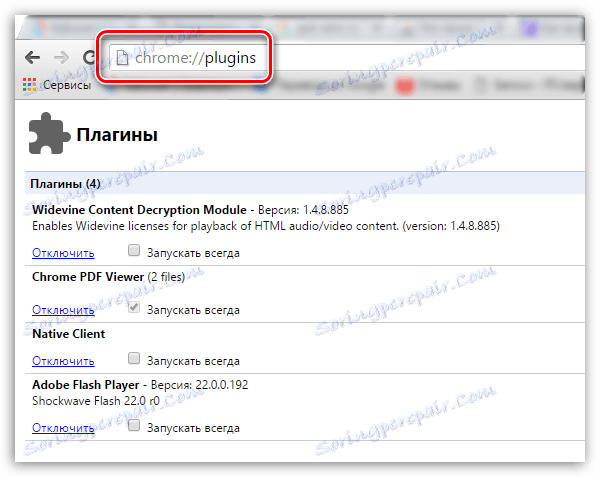
5. Потражите "Јава" на листи плуг-инс и проверите да ли је поред њега приказан статус "Дисабле" . Ако видите дугме "Омогући" , кликните на њега да бисте активирали додатак.
Шта да радим ако Јава садржај не ради?
Ако горе описане акције донесу исправан резултат, можемо претпоставити да ваш рачунар има стару верзију Јава инсталиране или је потпуно одсутна.
Да бисте решили овај проблем, преузмите Јава инсталатер из везе на крају чланка, а затим инсталирајте технологију на рачунар.
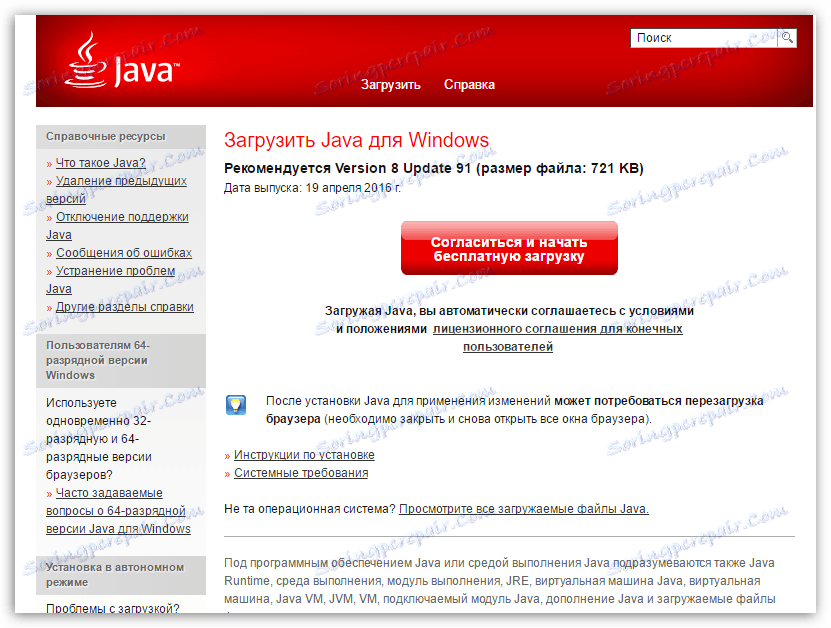
По правилу, након извршења наведених радњи, у већини случајева проблем са Јава операцијом у Гоогле Цхроме прегледачу је елиминисан.
